Hoe krijg je een restitutie voor een Android-app die je via Google Play hebt aangeschaft

Met Google Play kun je eenvoudig een app terugbetalen - om welke reden dan ook - binnen de eerste twee uur na aanschaf. Daarna wordt het een beetje moeilijker en situationeler - maar er zijn nog steeds manieren waarop u mogelijk een teruggave kunt krijgen.
Er is geen geautomatiseerde manier om teruggaven aan te vragen voor in-app-aankopen vanuit Google Play. Neem contact op met de ontwikkelaar of Google voor hulp bij het terugbetalen of oplossen van problemen met in-app-aankopen.
Krijg een eenvoudige restitutie binnen de eerste twee uur
VERWANTE: Hoe voorkomen dat uw kinderen duizenden euro's uitgeven van Dollars op aankopen in de app
Het terugbetalingsbeleid van Google Play is extreem genereus binnen de eerste twee uur na aankoop van een app. In het verleden duurde deze terugbetalingsperiode vijftien minuten, wat vaak niet genoeg tijd was om een groot spel te downloaden en te controleren of het op je telefoon of tablet werkte. Nu zou twee uur veel redelijker moeten zijn.
Binnen twee uur na het kopen van een app kun je om welke reden dan ook een volledige terugbetaling krijgen - geen vragen gesteld. Het is allemaal geautomatiseerd, maar het is mogelijk dat Google inlogt als ze een misbruik maken van een account.
Open hiervoor de Google Play-app op uw Android-apparaat, tik op de menuknop en tik op 'Mijn account'.
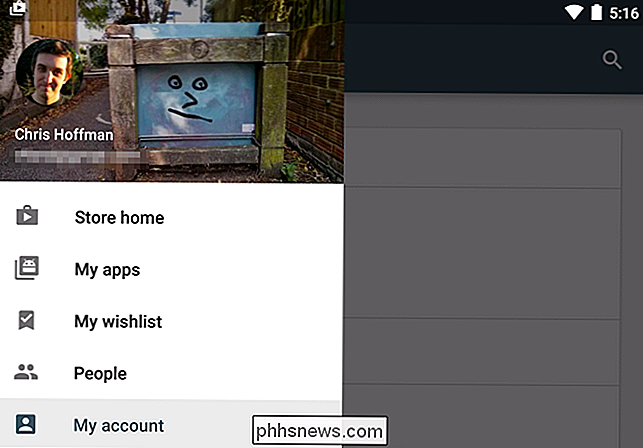
Scrol omlaag naar het gedeelte 'Mijn bestellingen'. Zoek de app die u wilt terugbetalen. Als het minder dan twee uur geleden is dat je de app hebt aangeschaft, zie je een knop 'Teruggave'. Tik op de knop 'Teruggave'. Google Play betaalt u uw geld terug en verwijdert de app van het Android-apparaat. Bij de aankoop van de app op deze pagina staat nu 'Geannuleerd'.
Houd er rekening mee dat u dit slechts één keer kunt doen voor elke Android-app of -game. Als u de app in de toekomst opnieuw koopt, kunt u deze niet terugbetalen - die tweede aankoop is permanent. Hiermee wordt voorkomen dat mensen apps voortdurend terugbetalen en terugkopen om te voorkomen dat ze voor hen moeten betalen.
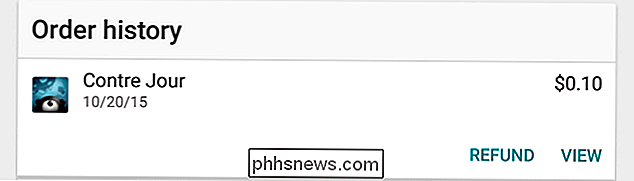
Neem contact op met de ontwikkelaar en vraag
nadat de teruggaveperiode van twee uur is verstreken, dat is alles. Er is geen eenvoudigere, geautomatiseerde terugbetalingsoptie. In plaats daarvan mag de ontwikkelaar van de app beslissen of u een teruggave krijgt of niet. Als u geld wilt terugkrijgen, moet u een beroep doen op de ontwikkelaar van de app.
Elke ontwikkelaar mag zijn eigen beslissing nemen, dus er is geen enkel beleid dat hier van toepassing is. Als een app die u onlangs hebt gekocht echter plotseling stopt met werken en onbruikbaar wordt, zou dat een goede reden zijn om een teruggave aan te vragen. Als uw kind uw telefoon of tablet heeft gebruikt om een app te kopen zonder uw medeweten, kan een ontwikkelaar ook besluiten u te helpen. Als u gewoon uw geld terug wilt hebben omdat u een mobiel spel hebt voltooid, zal de ontwikkelaar waarschijnlijk niet erg meegaand zijn.
U vindt de contactgegevens van een app-ontwikkelaar op de pagina van een afzonderlijke app. Open Google Play op je Android-smartphone of -tablet, zoek naar de naam van de app en bekijk de pagina. Tik op 'Meer lezen', scrol omlaag en zoek de contactinformatie.
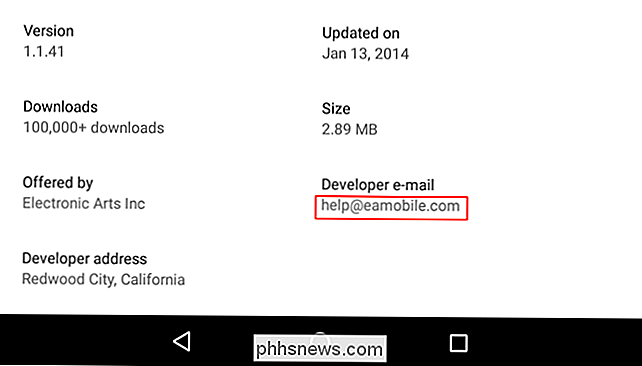
Op een computer kunt u zoeken naar de Google Play-website voor een app en de pagina van de app bekijken. Scrol omlaag naar het gedeelte 'Aanvullende informatie' om de contactgegevens van de ontwikkelaar te bekijken.
Neem contact op met de ontwikkelaar en vraag om een teruggave, waarin wordt uitgelegd waarom u denkt dat u er een zou moeten krijgen. De ontwikkelaar heeft hier het laatste woord.
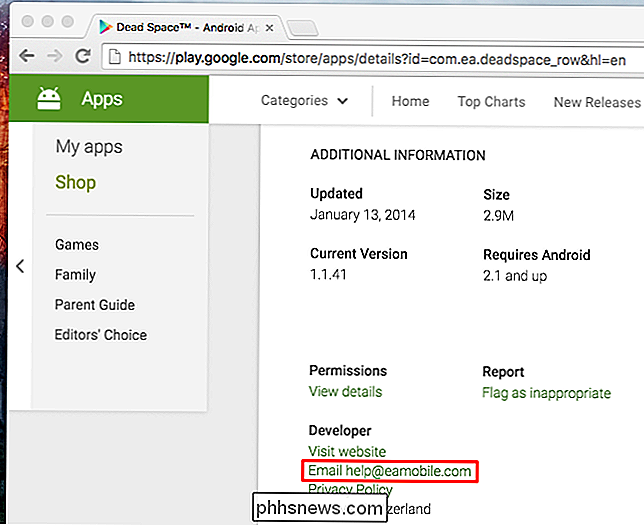
Neem contact op met Google voor hulp
Eigenlijk heeft de ontwikkelaar niet altijd het laatste woord. U kunt ook contact opnemen met de klantenservice van Google Play. Zoals Google zegt:
"Als de ontwikkelaar geen contactgegevens vermeldt, niet op uw verzoek heeft gereageerd of als hun reactie onbevredigend was, neem dan contact op met ons ondersteuningsteam om te zien of we u kunnen helpen."
Waarschijnlijk Google zal uw aankoop niet terugbetalen tenzij u een zeer goede reden hebt. Als u dit wel doet, is het de moeite waard.
Ga naar de Help-website van Google Play, klik op 'Contact opnemen', klik op 'Android-apps en -games' en klik op 'Een teruggave aanvragen' om aan de slag te gaan. U kunt contact opnemen met ondersteuning per telefoon, tekstchat of e-mail.
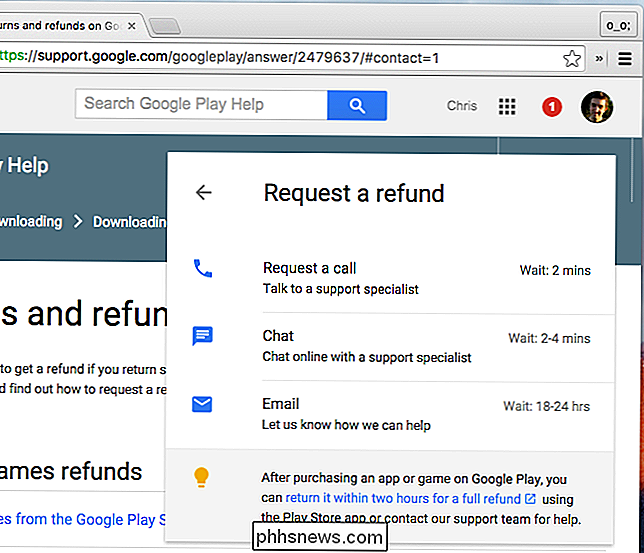
Het venster van twee uur biedt u een beetje bescherming, zodat u apps kunt aanschaffen waarvan u niet zeker weet of ze goed werken uw telefoon en zijn goed genoeg om te houden.
Na dat venster van twee uur krijg je waarschijnlijk geen restitutie - tenzij je een goede reden hebt en de ontwikkelaar of de klantenservice van Google mensen behulpzaam zijn.

Sony PS4 Remote Play naar Windows of Mac instellen en controleren
Omdat ik vorig jaar een PlayStation 4 kocht als cadeau voor mezelf, was ik best enthousiast over de Remote-play-functie in Software-update 3.50. Ik installeerde het onmiddellijk en probeerde het uit op mijn Mac en pc om te zien hoe goed het werkte.Over het algemeen zou ik de Remote-play-functie een 4 op 5 sterren geven, een ster koppelen voor de lager dan gewenste 720p-resolutie waar de functie maximaal gebruik van maakt

Schermstanden vergrendelen in Android
Het scherm op uw Android-apparaat schakelt tussen de staande en liggende modus als reactie op de manier waarop u het apparaat vasthoudt wanneer u bepaalde apps uitvoert. Sommige apparaten, zoals Google Nexus-apparaten, schakelen standaard automatisch over de schermstand. Als u niet wilt dat het scherm tussen portret en landschap schakelt wanneer u het apparaat verplaatst, kunt u de schermoriëntatie vergrendelen.



